萬盛學電腦網 >> 圖文處理 >> Photoshop教程 >> ps鼠繪教程 >> Photoshop繪制任天堂Wii游戲手柄
Photoshop繪制任天堂Wii游戲手柄
將介紹如何使用Photoshop繪制新款任天堂Wii U游戲手柄,本PS教程屬於Photoshop中級教程,游戲迷們可以跟著練習一下,下面先看看最終效果圖吧!
最終效果圖

photoshop教程圖00
第1步
在Photoshop中建立如下圖所示的新文件
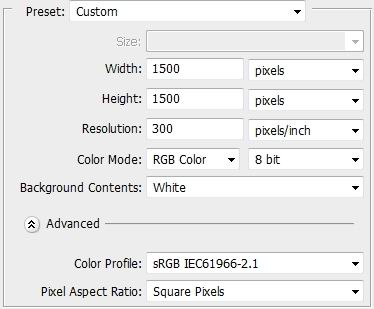
圖01
第2步
使用圓角矩形工具(快捷鍵U),設定圓角半徑150-160px.繪制如下面第1圖所示的圓角矩形,填充顏色#dee0df.然後添加圖層樣式(Layer Style)(2步,如下面第2、3圖所示)。做完之後,復制圖形並清除圖層樣式(Clear Layer Style),將復制圖形的“填充(Fill)”設置為0,然後增加如下面第4圖所示的圖層樣式。重新命名兩個圖層“Base”和“Base 1”.
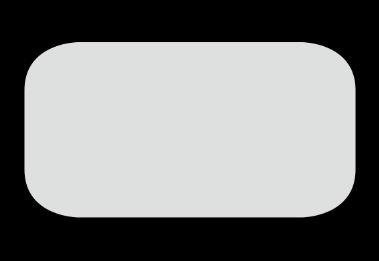
圖02
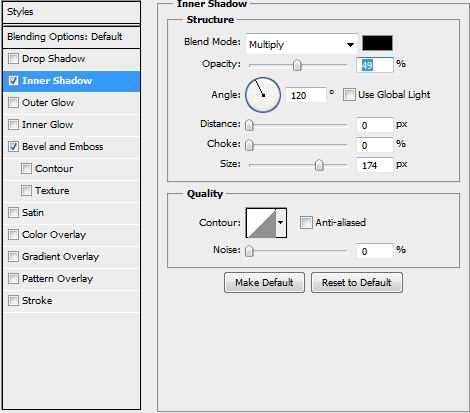
圖03
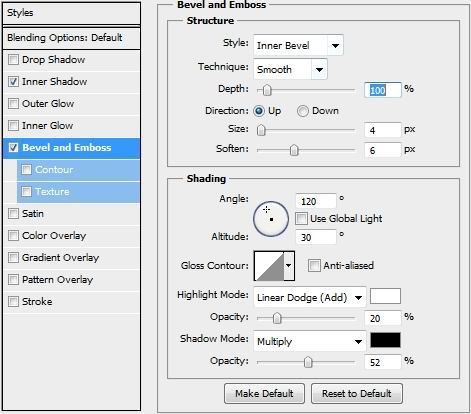
圖04
第3步
建立新圖層並將其置於前兩個圖層上方。選擇鋼筆工具(P),繪制手柄的邊緣按鈕(如下第1圖)。應用如下第2、3圖所示的樣式
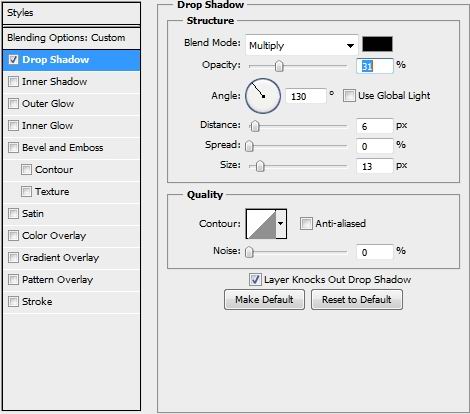
圖05
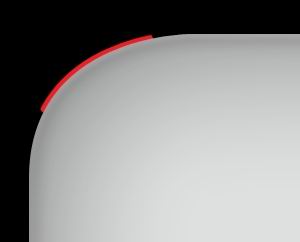
圖06
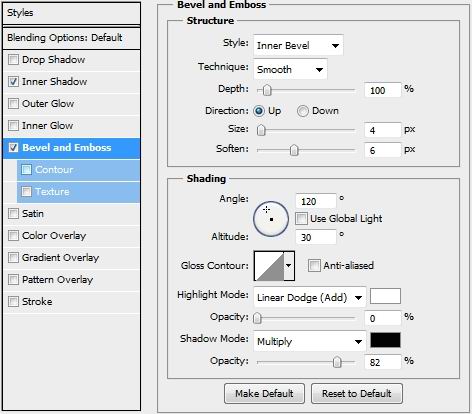
圖07
第4步
對所有圖層編組,命名為“Base”.創建新圖層,選擇橢圓工具(U),畫一個小圓形填充顏色#dee0df,然後應用如下圖所示的樣式。
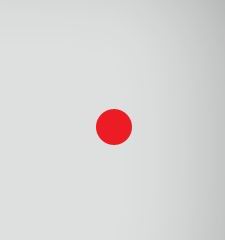
圖08
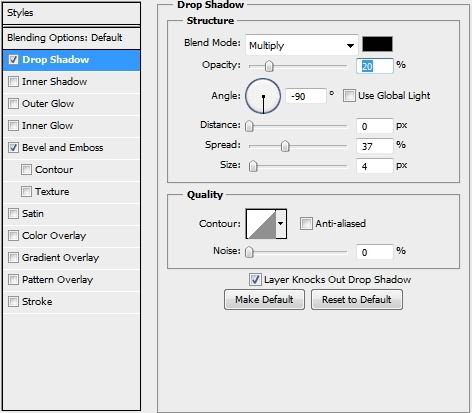
圖09
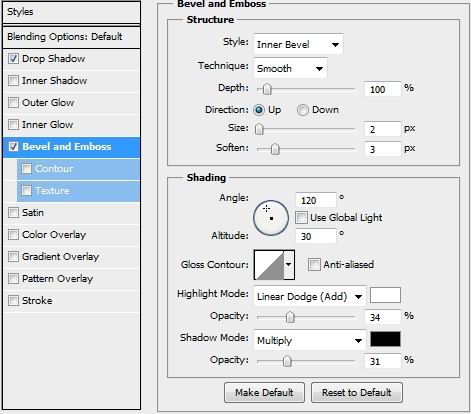
圖10
第5步
復制上面的小圓形兩次,將復制圖層的“填充”值都設為0.將復制的第一個圖層的樣式清除,並應用如下面第1圖所示的樣式;對復制的第二個圖層進行與上面相同的處理,添加樣式如下第2圖。最後,在圓圈上面寫上字母“Y”(顏色:#959595,字體:Arial/Helvetica,字號:4pt)。
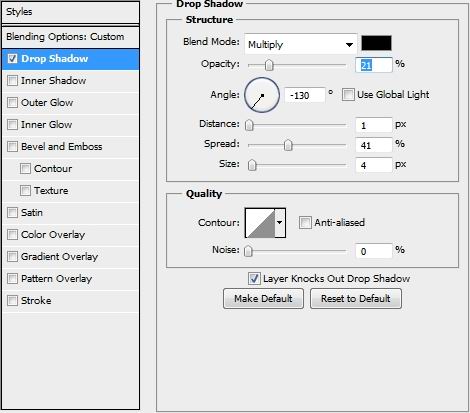
圖11
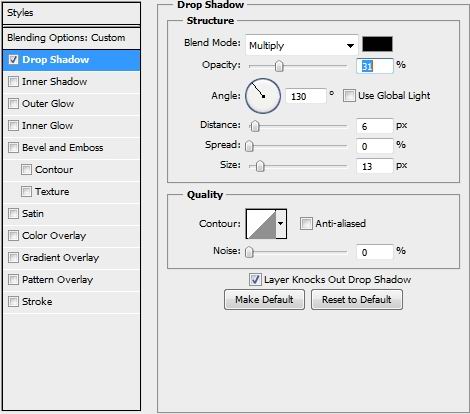
圖12

圖13
第6步
把剛制作的“Y”按鈕編組並命名為“Y”,復制該組3次,按下圖所示的次序擺放。
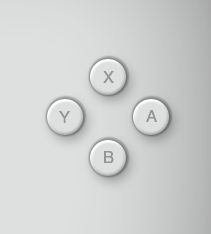
圖14
第7步
將上面的“Y”“X”“A”“B”編組,命名為“YXAB”.同樣的方法制作組“+-”,如下圖所示。
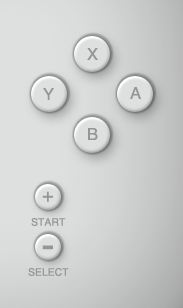
圖15
第8步
創建新圖層,使用圓角矩形工具(U)。設置圓角半徑為5px,繪制如下兩個圖形(顏色#dee0df),並添加如下圖所示的樣式。
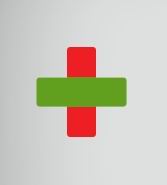
圖16
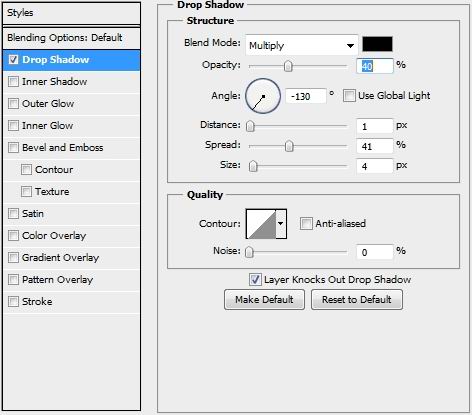
圖17
第9步
畫兩個圓,合並兩個圖形並應用以下樣式。
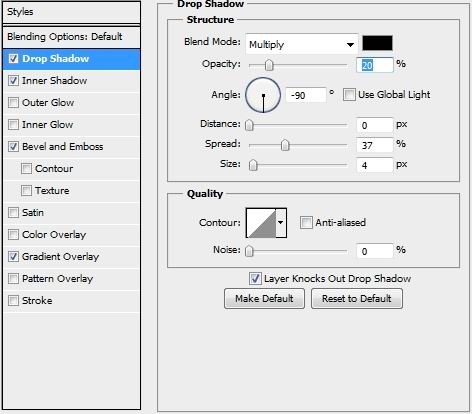
圖18
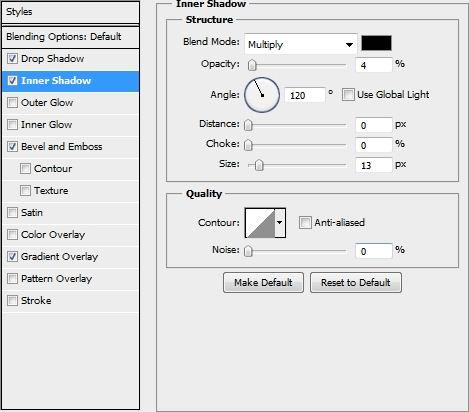
圖19
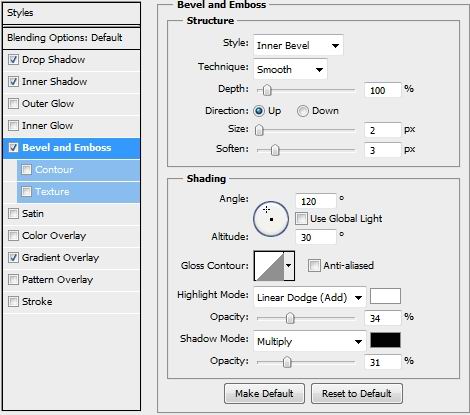
圖20
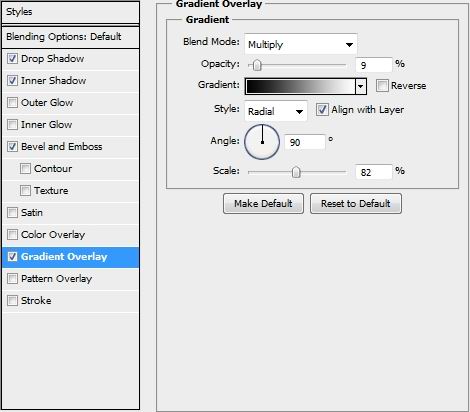
圖21
第10步
復制剛剛制作的十字形,將填充設置為0.添加如下圖所示樣式,並繪制4條短線(顏色#959595)。
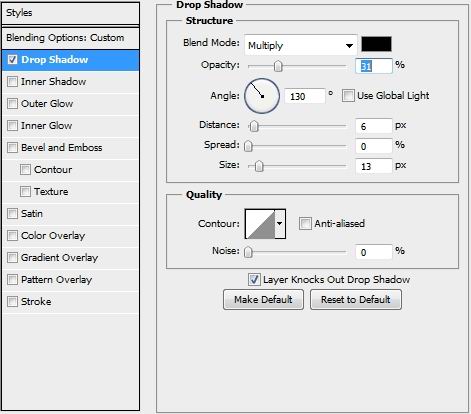
圖22
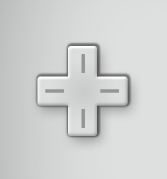
圖23
第11步
將上面第8-11步的圖層編組,命名為“Cross”.現在開始制作游戲手柄的操縱桿了。創建一個新圖層,選擇橢圓型工具(U),繪制一個正圓,填充顏色#deeodf,將填充值設置為0,並應用下面所示的圖層樣式。
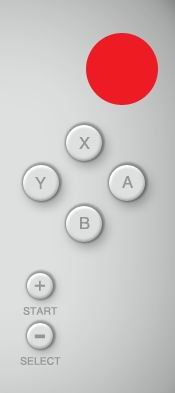
圖24
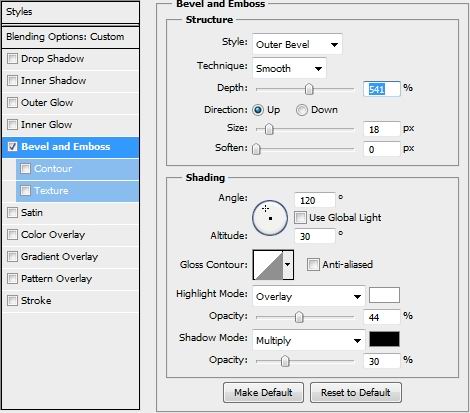
圖25
第12步
復制上面的圓圈,清除已有的樣式,將填充值設為0,並應用下面的樣式。
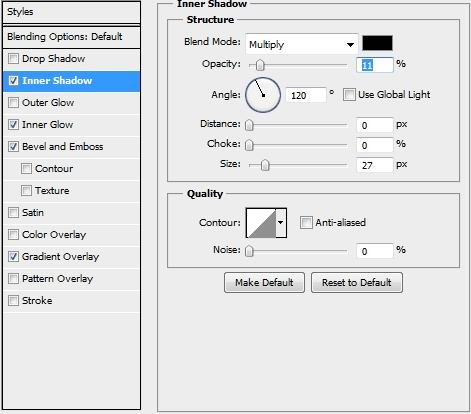
圖26
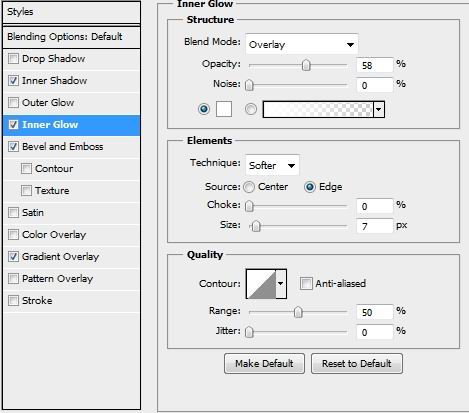
圖27
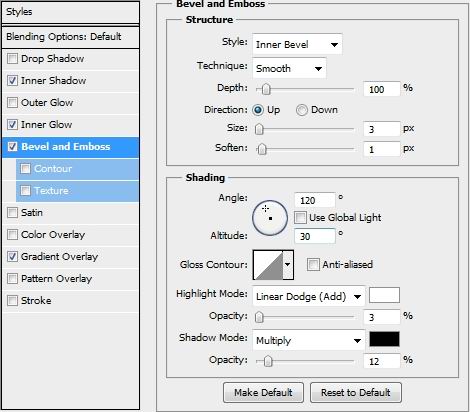
圖28
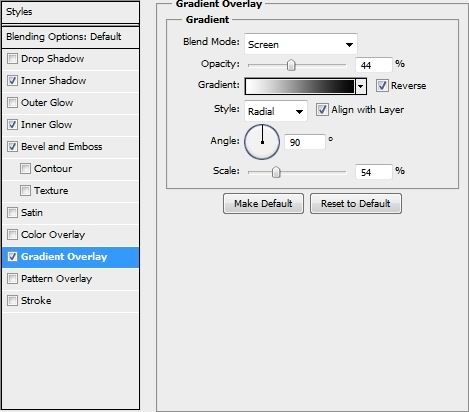
圖29



